
Các bạn có từng thắc mắc tại sao có những người lại có những font chữ đẹp mắt và độc lạ lùng như vậy không? Ngoài những font chữ cơ bản mà các nhà sản xuất cài sẵn trong máy như Time New Roman hay Arial, ThuThuat123.com sẽ hướng dẫn các bạn cách cài đặt những font chữ khác trong máy.
Hiện nay có rất nhiều trang web chia sẻ font chữ miễn phí, các bạn chỉ cần lên google và gõ dòng chữ “font chữ đẹp” để kìm kiếm. Google sẽ cho các bạn hàng ngàn những địa chỉ lựa chọn khác nhau.
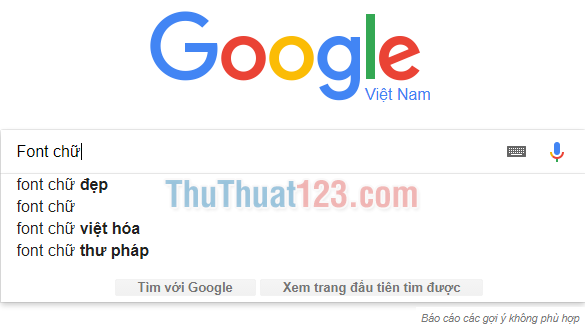
Sau khi đã tải được file font chữ về máy, các bạn hãy làm theo hai cách sau đây để cài đặt.
CÁCH 1: Copy file font chữ về thư mục chứa font của máy tính.
Bước 1: Bôi đen những font chữ cần cài đặt.
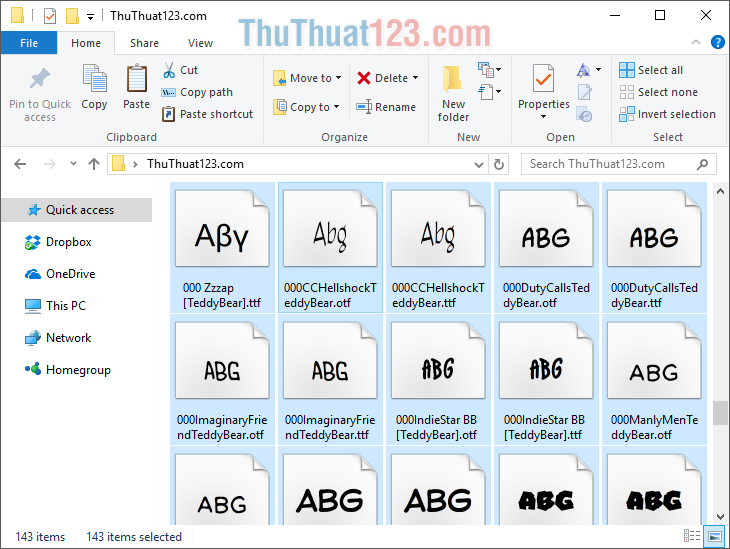
Bước 2: Click chuột phải chọn Copy hoặc ấn tổ hợp phím Ctrl C.
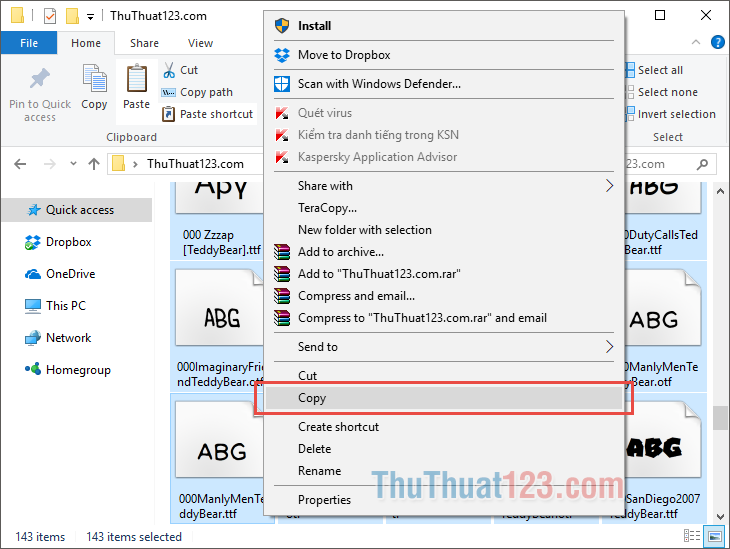
Bước 3: Paste vào thư mục với địa chỉ C:/Windows/Fons.
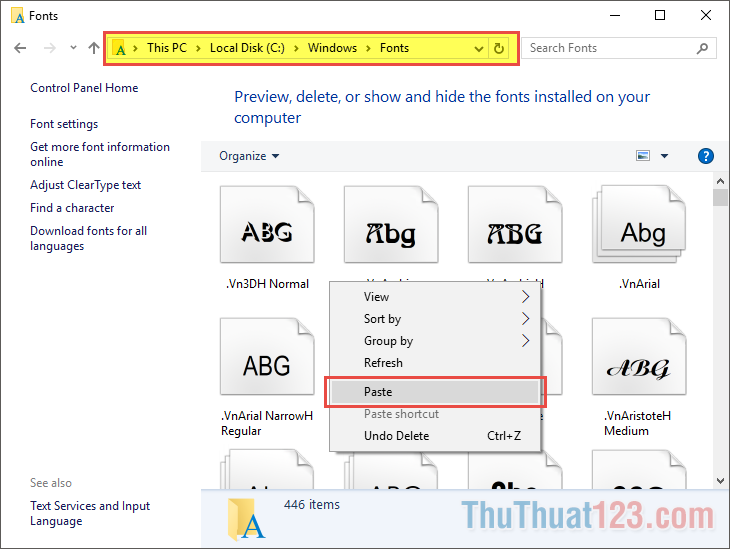
Chờ đợi máy tính copy xong là bạn đã cài đặt thành công.
CÁCH 2: Cài đặt ngay tại chỗ.
Bước 1: Bôi đen toàn bộ font cần cài đặt như cách 1.
Bước 2: Click chuột phải và chọn Install.
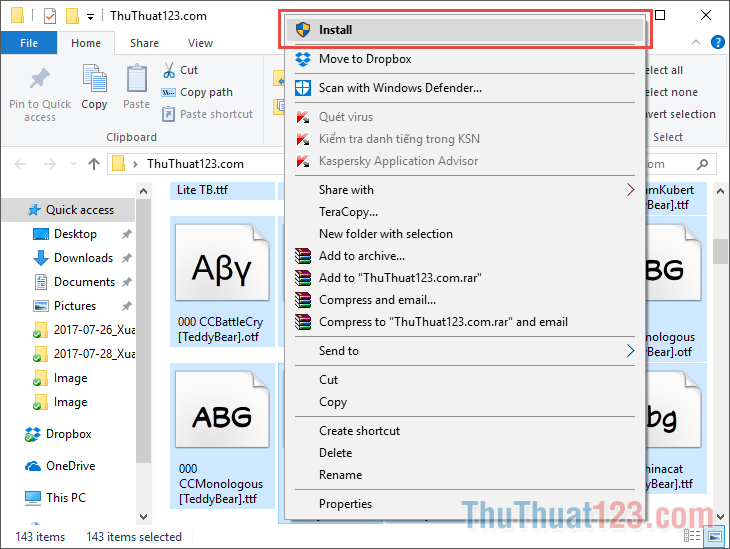
Bước 3: Chờ đợi cài đặt xong, máy bạn đã có những font chữ đó trong máy.
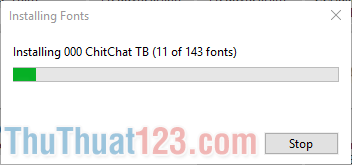
Giờ bạn có thể thấy những font chữ mình vừa cài đặt ở những phần mềm có thể sử dụng font như MS Word, PTS hay Paint…
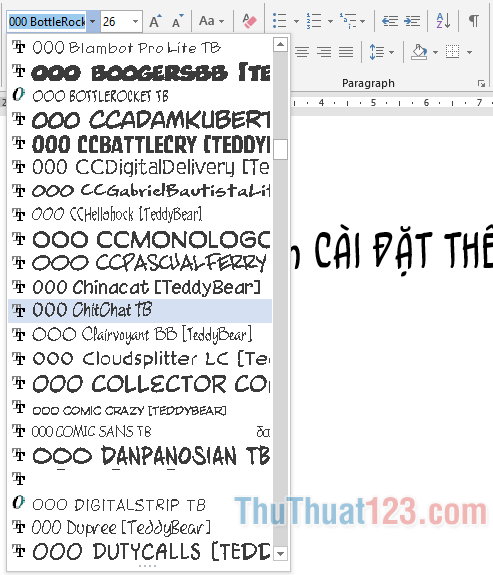
Cảm ơn các bạn đã theo dõi bài viết, chúc các bạn thành công!